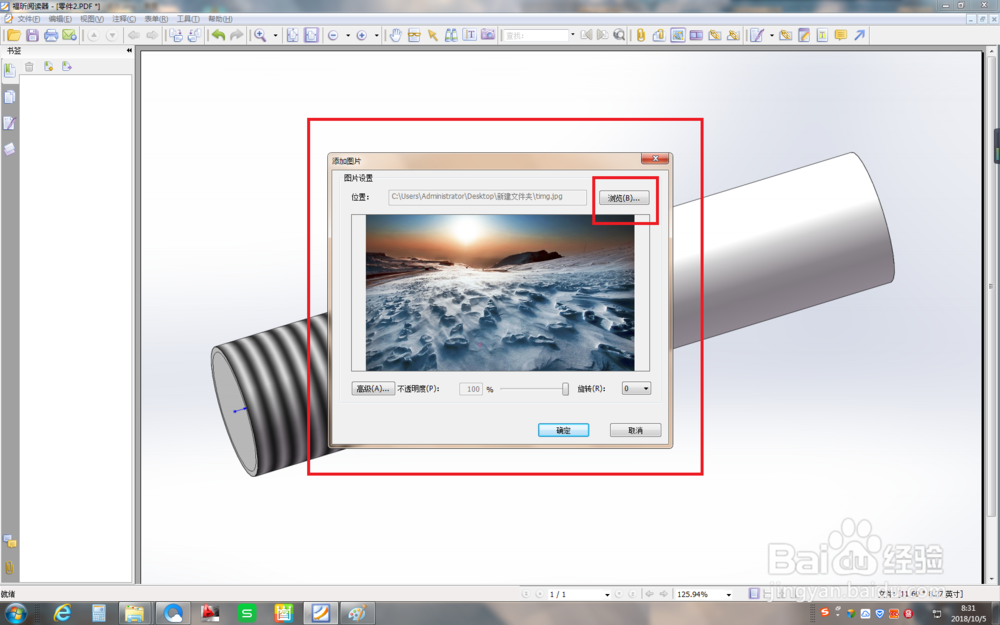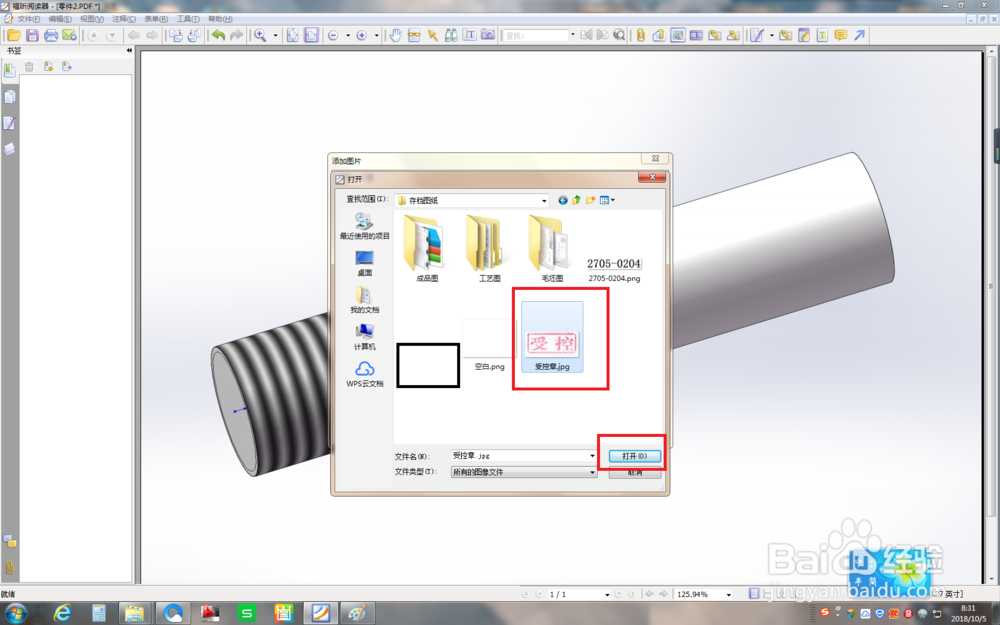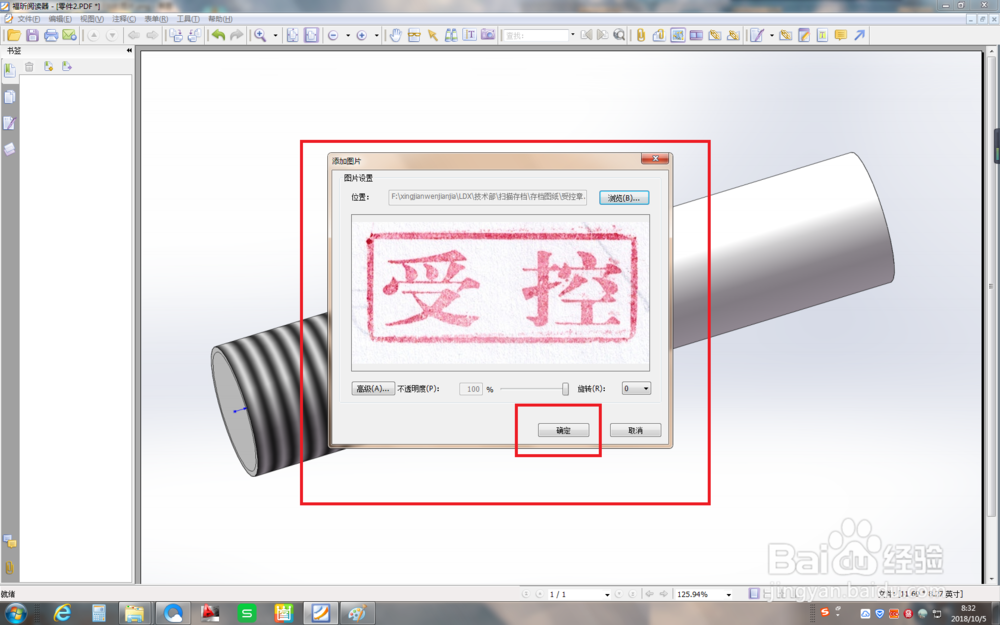PDF文件中如何插入图片,并做成水印效果
1、用福昕阅读器打开需要编辑的PDF文件。
2、如下图所示,在阅读器的标题栏中找到“编辑”,点开它,然后在它的下拉菜单中找到“添加图片”,点击它。
3、在上一步点击“添加图片”之后,鼠标就变成了十字形,然后如下图所示,在PDF任意地方岳蘖氽颐按住鼠标左键,然后拖动鼠标画一个矩形,这个矩形就是放置图片的位置,同时它觉得着图片的大小,画好之后,松开鼠标左键。
4、刚刚松开鼠标左键,软件就自动弹出如下图所示的“添加图片”对话框,然后我们点击“浏览”(小一点的红色框选),进行图片的选择。
5、如下图所示,找到需要添加的图片“受控章”,点击打开。
6、回到“添加图片”对话框,通过预览的效果可以看到图片已经换成了我们刚刚选择的,然后点击确定就可以了。
7、如下图所示,图片添加成功。
8、在开始我们就说了,还要做成水印效果。鼠标左键双击刚刚添加的图片,然后软件就弹出了如下图所示的“对媒体属性”对话框,我们通过改变“不透明度”试试,看看图片的效果。
9、如下图所示,水印效果出来了,将图片拖大一些,就和简介中配图一样了。
声明:本网站引用、摘录或转载内容仅供网站访问者交流或参考,不代表本站立场,如存在版权或非法内容,请联系站长删除,联系邮箱:site.kefu@qq.com。
阅读量:59
阅读量:22
阅读量:76
阅读量:39
阅读量:73